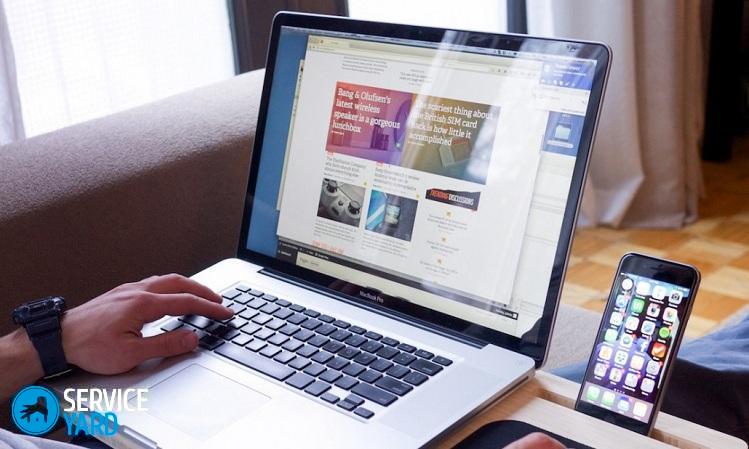Ako obnoviť priečinok odstránený z koša?

Mnohí pravdepodobne čelili problému nechceného vymazania potrebných súborov. Ak ste si to všimli včas, môžete súbor jednoducho obnoviť z „koša“. V takýchto situáciách okamžite vyvstáva otázka: ako obnoviť priečinok odstránený z koša? Aby ste pochopili takúto nepríjemnú situáciu, odporúčame vám oboznámiť sa s konceptom „recyklačného koša“ a metódami obnovy dát.
na obsah ↑Čo je kôš?
Kôš je medzipamäťou na ukladanie odstránených súborov v operačnom systéme Windows (Linux, Mac OS). Ak je to potrebné, môže sa nainštalovať na mobilný telefón alebo tablet, ak podporuje všetky uvedené operačné systémy vrátane systému Android. Odstránené priečinky a dokumenty sa na určitý čas ukladajú do koša, až kým sa nestane nasledovné:
- Čistíte odpadky, pretože na pevnom disku nie je dostatok pamäte.
- Ak má určitý limit a staré súbory sa vymažú (nahradia sa novými odstránenými údajmi).
Na základe toho môžeme dospieť k záveru, že „Ricycle Bean“ (originálny názov) je veľmi dôležitým prvkom v osobnom počítači, pretože niekedy ukladá dôležité údaje, ktoré je možné obnoviť pomocou rôznych programov.
Dôležité! Aby vám program vyhovoval a hľadali potrebné súbory, programy zaberajú menej času, použite naše tipy z článkov:
Pozrime sa na niekoľko jednoduchých spôsobov, ako obnoviť vyčistený kôš.
na obsah ↑Obnovte stratené súbory
Ak chcete vrátiť odstránené súbory z koša, musíte vykonať niekoľko jednoduchých manipulácií:
- Kliknite na odkaz na pracovnej ploche.
- Nájdite požadovaný dokument v košíku.
- Kliknite pravým tlačidlom myši a v kontextovej ponuke vyberte príkaz Obnoviť.
Toto je jedna z najjednoduchších metód na oživenie dôležitého vzdialeného dokumentu. Nabudúce, aby ste neposielali súbory do koša, ktoré by pre vás mohli byť užitočné, ale aby ste ich neuviedli na dohľad, vytvorte ich podľa pokynov priehľadný priečinok na pracovnej ploche.

Je možné vrátiť stratené priečinky?
Niekedy musíte odstrániť staré súbory z koša, ale už ste si niekedy mysleli, že ich odstránenie je neodvolateľné? Ak chcete obnoviť údaje po kardinálnom vyčistení, nebudete musieť používať metódu „dvoch kliknutí“, ale určité programy na obnovu súborov. Preto odborníci odporúčajú myslieť pred odstránením akejkoľvek zložky alebo dokumentu.
Keď odstránite dokument, mnohí ľudia si myslia, že nakoniec zmizne zo systému, to však zďaleka nie je. Po odstránení priečinka (údajov) operačný systém automaticky zmení jeden znak v názve, takže dokument sa stane neviditeľným pre všetkých správcov súborov. Ak chcete nájsť stratené údaje, musíte si stiahnuť program na resuscitáciu, ktorý má funkciu skenovania pevného disku.
Dôležité! Skúsení programátori odporúčajú použiť Sprievodcu obnovením údajov EaseUS.

Použitie Sprievodcu obnovením údajov EaseUS
Sprievodca obnovením je jedným z najlepších programov na obnovenie odstránených súborov a dokumentov.Navyše po vyčistení koša ľahko vracia priečinky.
Dôležité! Hlavnou výhodou Sprievodcu obnovou je to, že počas obnovy dát si ich môžete prezrieť. Táto funkcia šetrí veľa času a umožňuje vám zoradiť potrebné údaje.
Zvážte niekoľko jednoduchých krokov na používanie pomôcky.
Prvá etapa. Stiahnite si program
Program si môžete stiahnuť na oficiálnych webových stránkach výrobcu alebo prostredníctvom torrentu:
- Ak sťahujete od tvorcov programu, je tu jedna výzva - aplikácia je platená (aj keď je lacná).
- Stiahnutím prostredníctvom torrentu ušetríte malé množstvo peňazí, existuje však riziko, že chytíte vírus. Takže buďte opatrní.
Dôležité! Obnovenie prostredníctvom bezplatného programu je v demo režime.
Druhá fáza. odpálenie
Spustíme obslužný program a z koša vyberieme typy údajov, ktoré chcete vrátiť. Ak chcete pokračovať v procese obnovy, kliknite na tlačidlo „Ďalej“.
Tretia etapa. Vyberte disk, ktorý chcete skenovať
Vyberte jednu z podpoložiek pevného disku, kde ste údajne stratili potrebný dokument, kliknite na tlačidlo „skenovať“. Program za pár minút prehľadá zdroj a rozdá všetky nájdené dokumenty.
Dôležité! Pri odstraňovaní jedného z diskových oddielov ho môžete obnoviť kliknutím na „vyhľadať stratený disk“ a potom na „skenovať“.
Štvrtá fáza. Ukladanie údajov
Po vrátení všetkých stratených údajov ich môžete uložiť do ktoréhokoľvek zo správcov súborov (napríklad na plochu).
Dôležité! Obnovené priečinky sa odporúča ukladať nie na disk, ale na jednu z jeho oddielov (najlepšie na tú, kde nie sú žiadne súbory na resuscitáciu koša). Tieto pravidlá sa musia zohľadniť, aby sa zabránilo duplicite zložiek.
Ak chcete ľahko a ľahko zbaviť skutočne zbytočných nevyžiadaných súborov na zlepšenie výkonu počítača, uložte ich do svojho počítača dobrý úžitok.

Používame program Handy Recovery
Ak ste omylom vyčistili „kôš“, nebojte sa, pretože aplikácia - Handy Recovery môže pomôcť pri vracaní vymazaných dokumentov. Na úspešné oživenie súborov musíte urobiť nasledujúce kroky:
- Pred presunutím do koša vyberte jednotku, ktorá obsahovala údaje.
- V spustenej aplikácii kliknite na možnosť „Analýza“.
- V rozbaľovacom okne vyberte položku Kôš.
- Zobrazia sa všetky nájdené stratené dokumenty.
- Kliknite na položku „Obnoviť“ a obnovte všetko stratené.
na obsah ↑Dôležité! Ak ste nenašli to, čo ste hľadali, môžete použiť možnosť rozšíreného vyhľadávania a analýzy.
Skladové zábery
V tomto článku sme vám ponúkli niekoľko riešení na obnovenie „vyradených“ súborov a priečinkov. Preto pred vymazaním údajov buďte opatrnejší, aby ste nemuseli tráviť čas ich hľadaním a oživovaním.